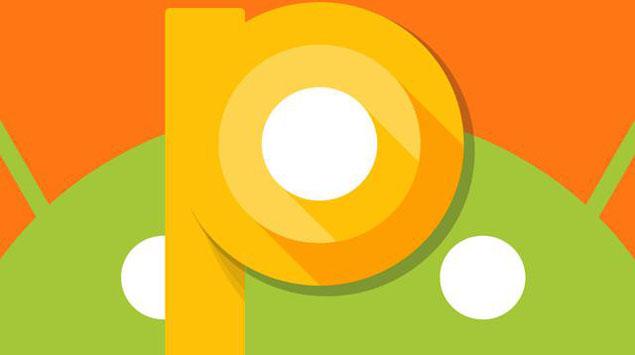Bulan Agustus mendatang akan menjadi bulan yang istimewa bagi para pecinta Android, dikarenakan pada bulan Agutsus diprediksikan Android P akan segera diperkenalkan. Sama seperti ketika versi Android sebelumnya diperkenalkan, Android terbaru ini juga akan membawa beberapa fitur baru dan menarik yang tidak terdapat di versi Android sebelumnya.
Salah satu fitur yang baru yang saat ini sudah diketahui akan hadir di dalam Android P adalah Markup. Marksup sendiri merupakan sebuah fitur edit screenshot yang tidak terdapat pada versi Android sebelumnya
Nah, bagi kalian yang sudah tidak sabar menunggu fitur Markup ini, Jurnal Apps memiliki sebuah trik agar kalian bisa merasakan fitur Markup dengan lebih cepat. Penasaran bagaimana caranya? Mari simak bersama-sama!
Langkah 1
Pastikan bahwa kalian telah mengunduh file APK yang didapatkan dari situs XDA.
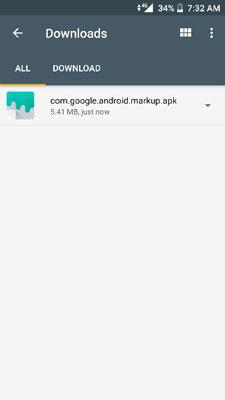
Langkah 2
Install APK tersebut di dalam smartphone kalian. Jika Android menolak perintah penginstallan, maka aktifkan terlebih dahulu pengaturan Unknown Source pada menu Settings.
Langkah 3
Untuk menggunakannya. ambil screenshot seperti biasa. Selanjutnya, akan muncul notifikasi bahwa kalian sudah melakukan pengambilan gambar layar. Tekan tombol Share yang terdapat pada notifikasi tersebut dan pilih opsi Markup.
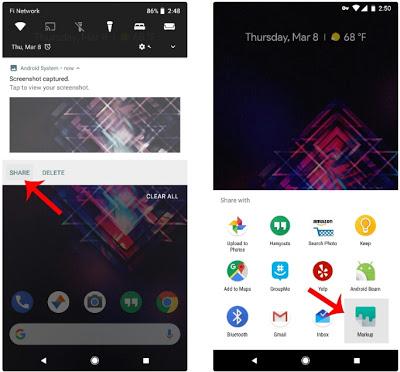
Langkah 4
Secara otomatis akan muncul hasil screenshot yang siap untuk diedit dengan menambahkan berbagai warna di dalamnya. Kalian bisa menambahkan berbagai tulisan, ataupun efek-efek lainnya sehingga hasil screenshot terlihat lebih informastif dan menarik. Jika sudah melakukan proses editing, cukup tekan tombol ceklis di kanan atas layar.
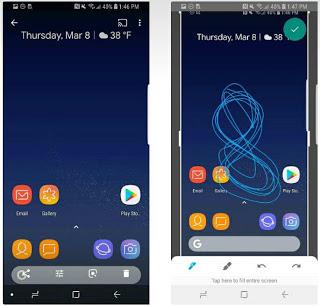
Itulah trik singkat untuk menggunakan Fitur Markup pada berbagai perangkat Android. Cukup mudah bukan?